5 todistettua tapaa ohittaa Windows 7 -salasana itse halvalla
Monet ihmiset ovat lukittuina salasanan unohtumisen vuoksi. Jos sinulla on sama ongelma, sinun täytyy ohittaa Windows 7 -salasanan niin pian kuin mahdollista. Muuten et voi tehdä muutoksia tietokoneellesi. Jos muistat edelleen Windows 7 -järjestelmänvalvojan salasanasi, se on paljon helpompaa. Voit poistaa Windows 7 -järjestelmänvalvojan tilin ja salasanan suoraan käytöstä.
Tässä artikkelissa esitellään 5 helppoa tapaa ohittaa Windows 7 -järjestelmänvalvojan salasana kirjautumissalasanalla tai ilman. Huolimatta siitä, oletko unohtanut Windows 7 -järjestelmänvalvojan salasanan tai et, voit ohittaa Windows 7 -salasanan muutamassa minuutissa. Vain lue ja seuraa.

- Osa 1: Ohita unohtunut Windows 7 -salasana
- Osa 2: Ohita Windows 7 -salasana tunnetulla salasanalla
- Osa 3: Usein kysytyt kysymykset Windows 7 -salasanan ohittamisesta
Osa 1: 4 tapaa ohittaa Windows 7 -järjestelmänvalvojan salasana ilman salasanaa
Mitä voit tehdä tietokoneen lukituksen avaamiseksi, jos olet unohtanut salasanasi Windows 7:ssä? Älä huoli siitä. Tässä on 4 helppoa tapaa ohittaa unohtunut Windows 7 -salasana. Windows 7 -järjestelmänvalvojan salasanan ohituksen onnistumisprosentti vaihtelee korkeimmasta pienimpään.
Tapa 1: Suorita Windows 7:n salasanan palautustyökalu

Yli 4 000 000 latausta
Avaa Windows 7 -salasana käynnistettävällä CD-/DVD-levyllä tai USB-muistitikulla.
Luo uusi järjestelmänvalvojatili ilman useita napsautuksia.
4. Ohita järjestelmänvalvojan salasana Windows 10/8/7/Vista/XP:ssä jne.
Lataa, asenna ja käynnistä ilmainen imyPass Windows Password Reset. Jotta voit ohittaa salasanan onnistuneesti Windows 7:ssä, sinun on ensin syötettävä sähköpostiosoite ja rekisteröintikoodi.
 Vaihe 2Polta käynnistettävä Windows 7 -salasanan palautus USB- tai CD-/DVD-levy
Vaihe 2Polta käynnistettävä Windows 7 -salasanan palautus USB- tai CD-/DVD-levy Ostoksesi perusteella voit valita joko Luo salasanan palautus -CD/DVD- tai Luo salasanan palautus USB-muistitikku. Napsauta myöhemmin Polta CD/DVD tai Polta USB. Aseta tyhjä levy tai USB-asema tavalliseen tietokoneeseen. odota hetki, jotta polttoprosessi on valmis. Napsauta OK, kun se on valmis.
 Vaihe 33Käynnistä lukittu Windows 7 -tietokone
Vaihe 33Käynnistä lukittu Windows 7 -tietokone Ota palanut levy pois. Aseta se sitten lukittuun Windows 7 -tietokoneeseesi. Käynnistä tietokone uudelleen. Paina samalla F12- tai ESC-näppäintä siirtyäksesi käynnistysvalikkoon. Valitse asetettu CD/DVD- tai USB-asema. Paina näppäimistön Enter-näppäintä. Tallenna myöhemmin ja poistu käynnistysvalikosta. Windows 7 -tietokoneesi käynnistyy uudelleen ja avaa lukituksen automaattisesti.
 Vaihe 4Palauta Windows 7 unohtunut salasana
Vaihe 4Palauta Windows 7 unohtunut salasana Valitse salasanan palautusta varten Windows 7 -käyttöjärjestelmä. Valitse, minkä järjestelmänvalvojan salasanan haluat nollata. Klikkaus Nollaa salasana jonka jälkeen OK vahvistaa. Tämä kaikki ohittaaksesi Windows 7 -salasanan. Voit myös ohittaa Windowsin kirjautumisnäytön.

Tapa 2: Käytä valmiiksi tehtyä Windows 7 -salasanan palautuslevyä
Vaihe 1Käynnistä Windows 7 -tietokoneesi uudelleen. Kun kirjoitat väärän salasanan, näet a Nollaa salasana vaihtoehto. Napsauta tätä vaihtoehtoa ja siirry eteenpäin.
Vaihe 2The Ohjattu salasanan palautustoiminto tulee näkyviin. Nyt sinun on asetettava salasanan palautuslevy tietokoneeseesi.
Vaihe 3Valitse asemasi ja seuraa näytön ohjattua toimintoa.
Vaihe 4Vuonna Palauta käyttäjätilin salasana näyttöön, aseta uusi Windows 7 -järjestelmänvalvojan salasana ja sen uusi salasanavihje.
Vaihe 5Napsauta Seuraava ja suorita koko Windows 7 -salasanan ohitusprosessi.
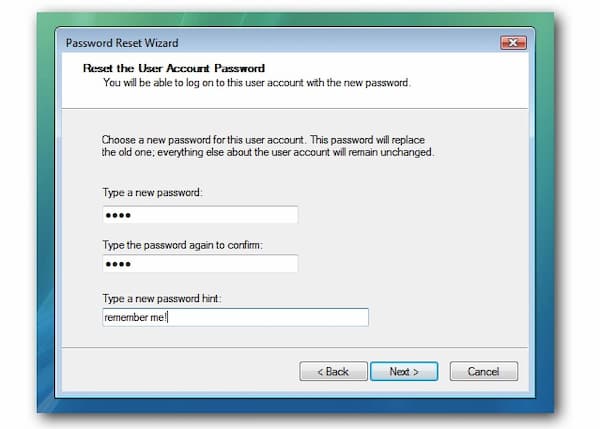
Tapa 3: Palauta Windows 7 -salasana komentokehotteen avulla
Voit myös ohittaa Windows 7 -järjestelmänvalvojan salasanan komentokehotteen avulla. Sisäänrakennettu Windows 7 -järjestelmänvalvojan tilisi poistetaan käytöstä seuraavilla komentoriveillä. Tämän seurauksena myös Windows 7:n salasanasuojaus voidaan poistaa.
Vaihe 1Käynnistä tietokoneesi uudelleen. Jatkuvasti painaen F8 kunnes näet Käynnistyksen lisäasetukset näyttö.
Vaihe 2Käytä ylä- ja alanuolivaihtoehtoja valitaksesi Vikasietotila komentokehotteella. Vahvista painamalla Enter-näppäintä.
Vaihe 3Kirjoita komentokehote-ikkunaan verkon käyttäjä ja paina Tulla sisään näppäimistölläsi.
Vaihe 4Selaa ja valitse käyttäjätili, jonka salasanan haluat palauttaa.
Vaihe 5Tyyppi verkkokäyttäjä uusi tili uusi salasanasi ja valitse Tulla sisään. Muista vaihtaa henkilökohtaisella tililläsi ja salasanallasi. Siinä kaikki, jotta voit ohittaa Windows 7 -salasanan komentokehotteen avulla.
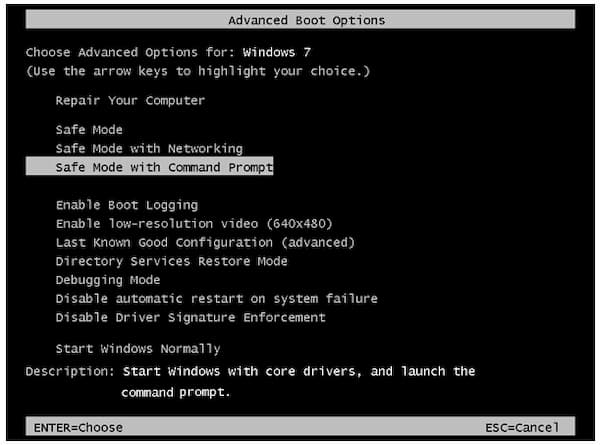
Tapa 4: Ohita salasana Windows 7:ssä järjestelmän korjauslevyllä
Jos pidät edelleen järjestelmän korjauslevyä, voit hankkia vielä yhden ratkaisun ohittaaksesi järjestelmänvalvojan salasanan Windows 7:ssä ilman salasanaa. Vaikka Windows 7 -salasanan lukituksen avaaminen järjestelmän korjauslevyn avulla on melko monimutkaista.
Vaihe 1Aseta korjauslevy tietokoneeseesi. Käynnistä tietokone uudelleen ja paina näppäintä päästäksesi sisään Asenna Windows näyttö.
Vaihe 2Valitse kieli ja muut asetukset. Klikkaus Seuraava Siirtyä eteenpäin. Valitse Korjaa tietokoneesi ja odota hetki prosessin suorittamista loppuun.
Vaihe 3Valita Komentokehote alkaen Järjestelmän palautusvaihtoehdot näyttö.
Vaihe 4Tyyppi kopioi c:windowssystem32utilan.exe c: ja paina Tulla sisään näppäimistölläsi. (C-asema osoittaa Windowsin asennuspaikan. Voit vaihtaa sen tarpeidesi mukaan.)
Vaihe 5Kirjoita Y ja paina Tulla sisään vahvistaa. Käynnistä Windows 7 -tietokoneesi myöhemmin uudelleen. Valita Helppokäyttöisyys Windowsin kirjautumisnäytön vasemmassa alakulmassa. Jos et näe tätä vaihtoehtoa, voit käyttää samaa verkon käyttäjä tavalla 3 mainittu komentorivi.

Osa 2: Windows 7 -salasanan ohittaminen tunnetulla salasanalla
Jos olet tämän Windows 7 -tietokoneen ainoa käyttäjä ja muistat silti sen järjestelmänvalvojan salasanan, voit ohittaa Windows 7 -järjestelmänvalvojan salasanan seuraavien ohjeiden mukaisesti. Tämän seurauksena järjestelmänvalvojan salasanaa ei enää tarvitse syöttää Windowsin kirjautumisnäytössä.
Vaihe 1Siirry Windowsiin alkaa valikosta. Etsiä Ohjauspaneeli.
Vaihe 2Valita Käyttäjätilit ja perheen turvallisuus. Klikkaus Käyttäjätilit jonka jälkeen Poista salasanasi.
Vaihe 3Anna Windows 7 -salasanasi. Valita Poista salasana poistaaksesi Windows 7 -salasanan suoraan käytöstä.
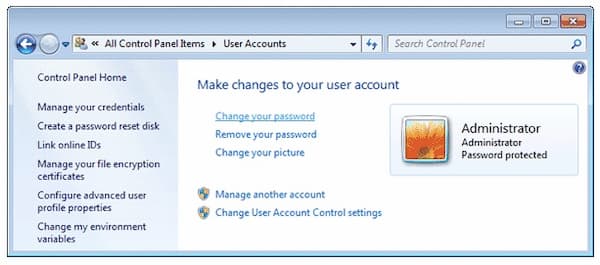
Osa 3: Usein kysytyt kysymykset Windows 7 -salasanan ohittamisesta
Voitko ohittaa Windows 7:n järjestelmänvalvojan salasanan vierastililtä?
Joo. Kirjaudu sisään Windows 7 -tietokoneeseen vierastililläsi. Voit ohittaa salasanan Windows 7:ssä ilman palautuslevyä komentokehotteen avulla.
Kuinka käyttää komentokehotetta kirjautumatta sisään?
Paina Windowsin asennuksen aikana Siirtää ja F10 avaimet samaan aikaan. Voit avata komentokehotteen, kun se on lukittu.
Pitäisikö sinun käyttää yhtä paikallisen järjestelmänvalvojan salasanaa kaikissa eri tietokoneissa?
Ei. Se johtaa suureen riskiin. Kun tietokoneesi hakkeroidaan, sama järjestelmänvalvojan tili ja salasana vaikuttavat muihin tietokoneisiin.
Johtopäätös
Kaiken kaikkiaan voit poistaa ja avata Windows 7 -käyttäjätilin salasanalla tai ilman sitä. Ylempi Windows 7 -järjestelmänvalvojan salasanan ohitus menetelmiä on testattu. Mitä tulee parhaaseen Windowsin salasanan ohitustyökaluun, imyPass Windows Password Reset kannattaa ladata ilmaiseksi ja kokeilla.



